1、1首先我们打开Solidworks软件,我安装的是Solidworks 2017版本,如图:

2、2然后我们单击上面的“新建”,在弹出来的对话框中选择“零件”,点击确认,如图:

3、3打开Solidworks界面,右键单击右侧的“上视基准面”,在弹出来的下拉菜单中,选择草图绘制,如图:

4、4在草图绘制界面,我们用草图绘制出下图所示的图形,并用智能尺寸标注好尺寸,使图形完全定义,如图。

5、5在“特征”里单击”拉伸”,在出现的设置里面输入“距离”、“方向”等参数,如图:
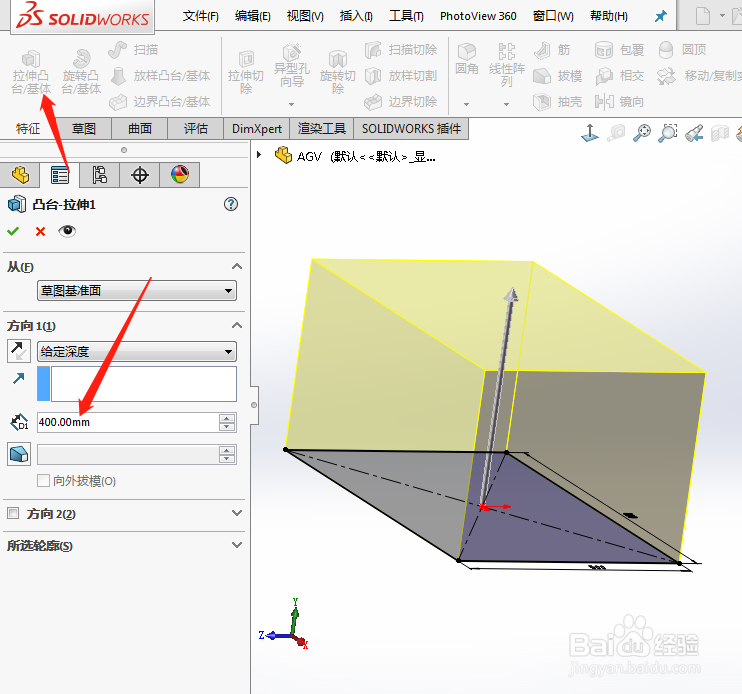
6、6然后用草图工具画出如图所示图形,并使用拉伸功能,输入“距离”、“方向”等参数。

7、7然后用草图工具画出如图所示图形,并使用切除功能,输入“距离”、“方向”等参数。
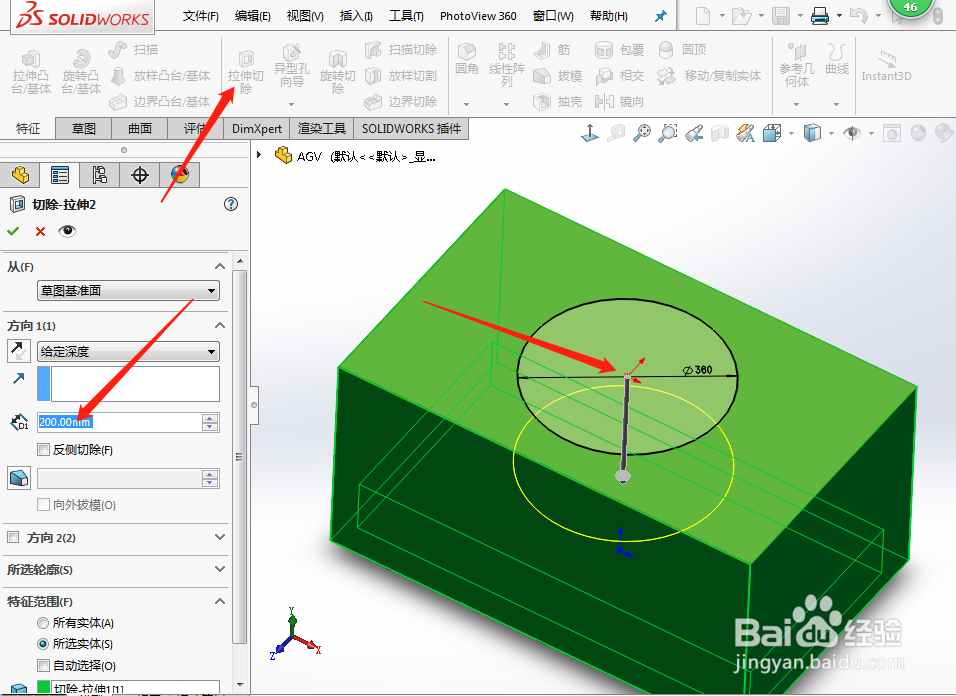
8、8在“特征”里单击” 圆角”,在出现的设置里面输入“圆角大小”等参数,如图:

9、9然后画举升部分,用草图工具画出如图所示图形,并使用拉伸功能,输入“距离”、“方向”等参数。

10、10用草图工具画出如图所示图形,并使用拉伸功能,输入“距离”、“方向”等参数。
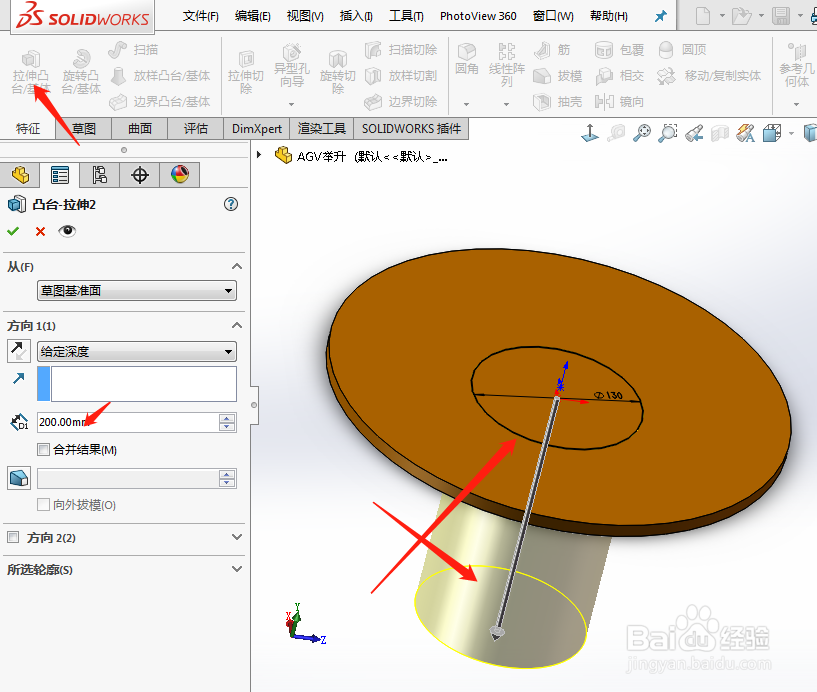
11、11然后画平移部分,用草图工具画出如图所示图形,并使用拉伸功能,输入“距离”、“方向”等参数。

12、12用草图工具画出如图所示图形,并使用拉伸功能,输入“距离”、“方向”等参数。
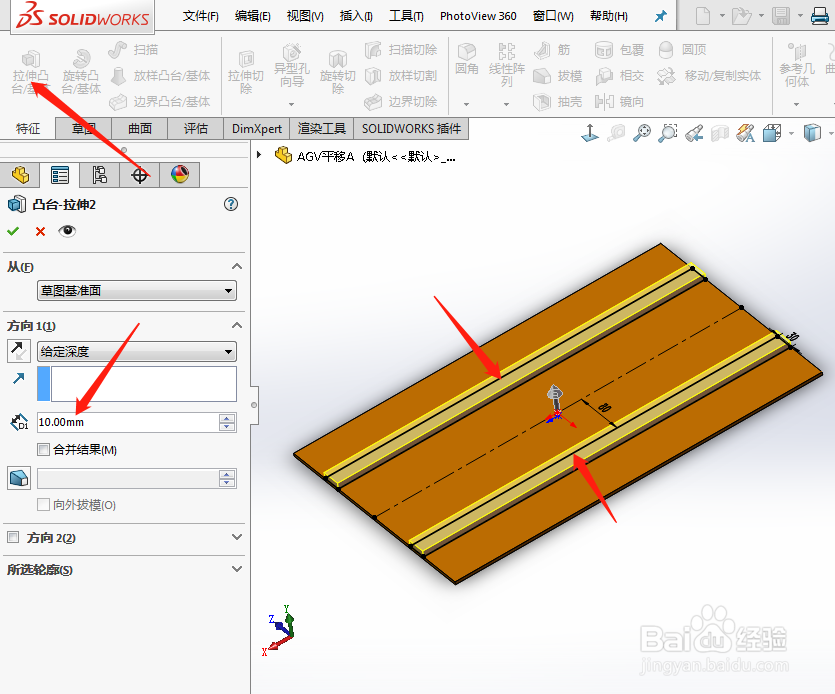
13、13用草图工具画出如图所示图形,并使用切除功能,输入“距离”、“方向”等参数。

14、14用草图工具画出如图所示图形,并使用拉伸功能,输入“距离”、“方向”等参数。

15、15用草图工具画出如图所示图形,并使用拉伸功能,输入“距离”、“方向”等参数。

16、16用草图工具画出如图所示图形,并使用拉伸功能,输入“距离”、“方向”等参数。

17、17用草图工具画出如图所示图形,并使用切除功能,输入“距离”、“方向”等参数。

18、18用草图工具画出如图所示图形,并使用切除功能,输入“距离”、“方向”等参数。

19、19用草图工具画出如图所示图形,并使用拉伸功能,输入“距离”、“方向”等参数。
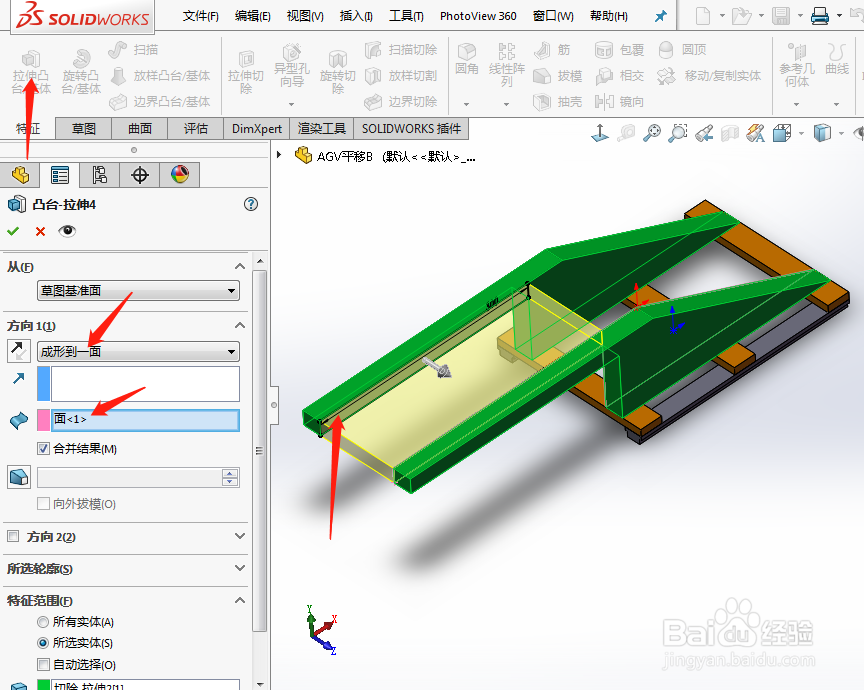
20、20使用装配体功能,将图形配合要一起。如图:




